如何在win10系统的电脑中设置桌面背景
时间:2017-11-16 08:16:51 作者: 点击:次
随着升级win10电脑用户数量的增加,一些本习惯了原本系统的用户的不习惯问题也越来越突出,甚至改变桌面背景也成了一个问题了,所以在这里我就教给大家如何在win10系统的电脑中设置桌面背景。
首先要想把桌面背景的图换成自己喜欢的图,总得先让自己的电脑里面有这个图啊,在这里我通过手机QQ把手机上的图发到电脑上
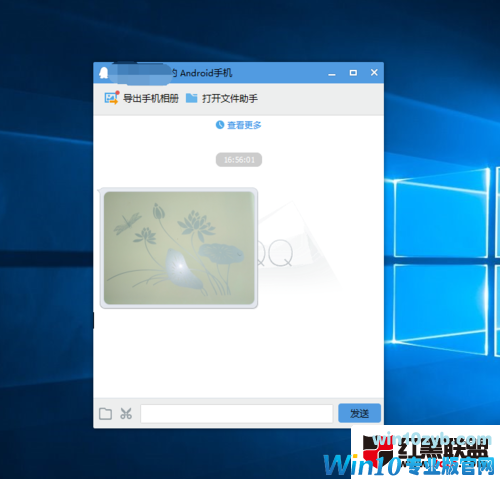
然后回到桌面,鼠标右键点击一下桌面,在出现的框中找到最下方的“个性化(R)”,点击进入
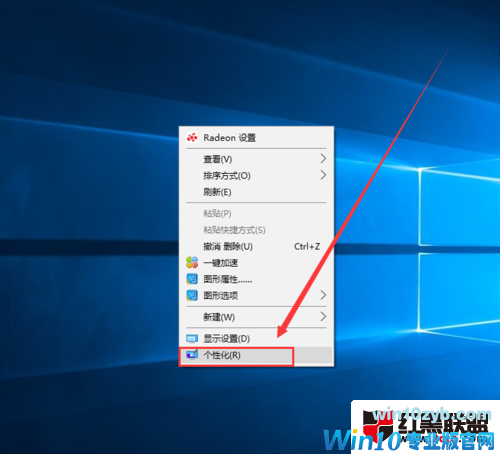
在进入“个性化(R)“后,进入之后就是背景的设置选项,在图中右侧的”背景“下方的框中选为”图片“,当然了,是”图片“的话就不要再选了,然后点击下方的”浏览“即可。
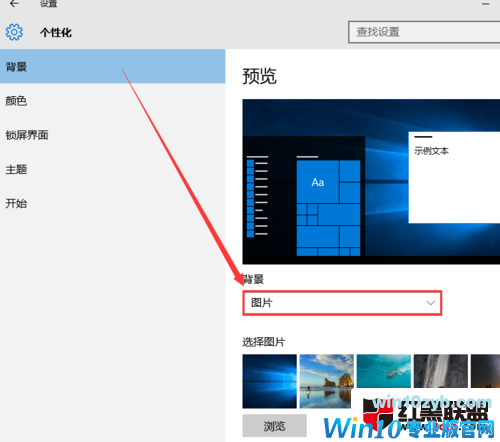
接着到了选择背景图片的时候了,首先要做的当然是找图片保存的地方了,而之前通过QQ发送的图片在”保存的照片“中,所以就点击进入吧。
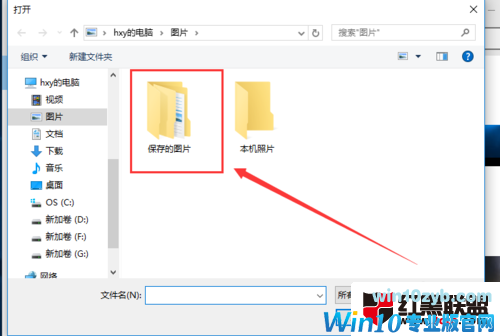
接着看到了这个”Mobilefile“,说明这是手机发送过来的文件了,我们要的图片就在这里了,点击进入吧。
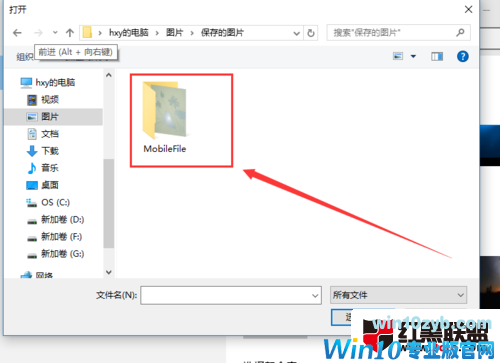
找到我们所想要设置成桌面背景的图片后,先鼠标左键点击一下该图片,然后点击下方的”选择图片“,就这样,设置以及完成了,然后就可以直接退出去了。
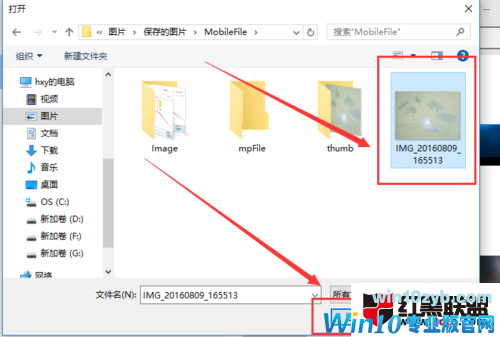
完成上一步操作后,当我们再次回到桌面时,会发现桌面背景已经变成了之前所设置的那个图片了。

win10技巧 - 推荐
Win10专业版下载排行
 【Win10 纯净版】秋叶系统32位下载 v2025
【Win10 纯净版】秋叶系统32位下载 v2025
 【Win10 纯净版】秋叶系统64位下载 v2025
【Win10 纯净版】秋叶系统64位下载 v2025
 【Win10 装机版】秋叶系统32位下载 v2025
【Win10 装机版】秋叶系统32位下载 v2025
 【Win10 装机版】秋叶系统64位下载 v2025
【Win10 装机版】秋叶系统64位下载 v2025
 深度技术Win7 32位 深度优化旗舰版 20250
深度技术Win7 32位 深度优化旗舰版 20250
 深度技术 Windows10 22H2 64位 专业版 V2
深度技术 Windows10 22H2 64位 专业版 V2
 系统之家 Win10 32位专业版(免激活)v2025.0
系统之家 Win10 32位专业版(免激活)v2025.0
 系统之家 Win10 64位专业版(免激活)v2025.0
系统之家 Win10 64位专业版(免激活)v2025.0
 番茄花园Windows 10 专业版32位下载 v202
番茄花园Windows 10 专业版32位下载 v202
 萝卜家园 Windows10 32位 优化精简版 V20
萝卜家园 Windows10 32位 优化精简版 V20
Win10专业版最新系统下载
 雨林木风 Windows10 22H2 64位 V2025.03(
雨林木风 Windows10 22H2 64位 V2025.03(
 雨林木风 Windows10 32位 官方专业版 V20
雨林木风 Windows10 32位 官方专业版 V20
 番茄花园Windows 10 专业版64位下载 v202
番茄花园Windows 10 专业版64位下载 v202
 萝卜家园 Windows10 64位 优化精简版 V20
萝卜家园 Windows10 64位 优化精简版 V20
 萝卜家园 Windows10 32位 优化精简版 V20
萝卜家园 Windows10 32位 优化精简版 V20
 番茄花园Windows 10 专业版32位下载 v202
番茄花园Windows 10 专业版32位下载 v202
 系统之家 Win10 64位专业版(免激活)v2025.0
系统之家 Win10 64位专业版(免激活)v2025.0
 系统之家 Win10 32位专业版(免激活)v2025.0
系统之家 Win10 32位专业版(免激活)v2025.0
 深度技术 Windows10 22H2 64位 专业版 V2
深度技术 Windows10 22H2 64位 专业版 V2
 深度技术Win7 32位 深度优化旗舰版 20250
深度技术Win7 32位 深度优化旗舰版 20250
Win10专业版官网,国内顶级win10专业版官方网站。
Copyright (C) Win10zyb.com, All Rights Reserved.
win10专业版官网 版权所有 cd456@qq.com 备案号:沪ICP备16006037号-1
Copyright (C) Win10zyb.com, All Rights Reserved.
win10专业版官网 版权所有 cd456@qq.com 备案号:沪ICP备16006037号-1








